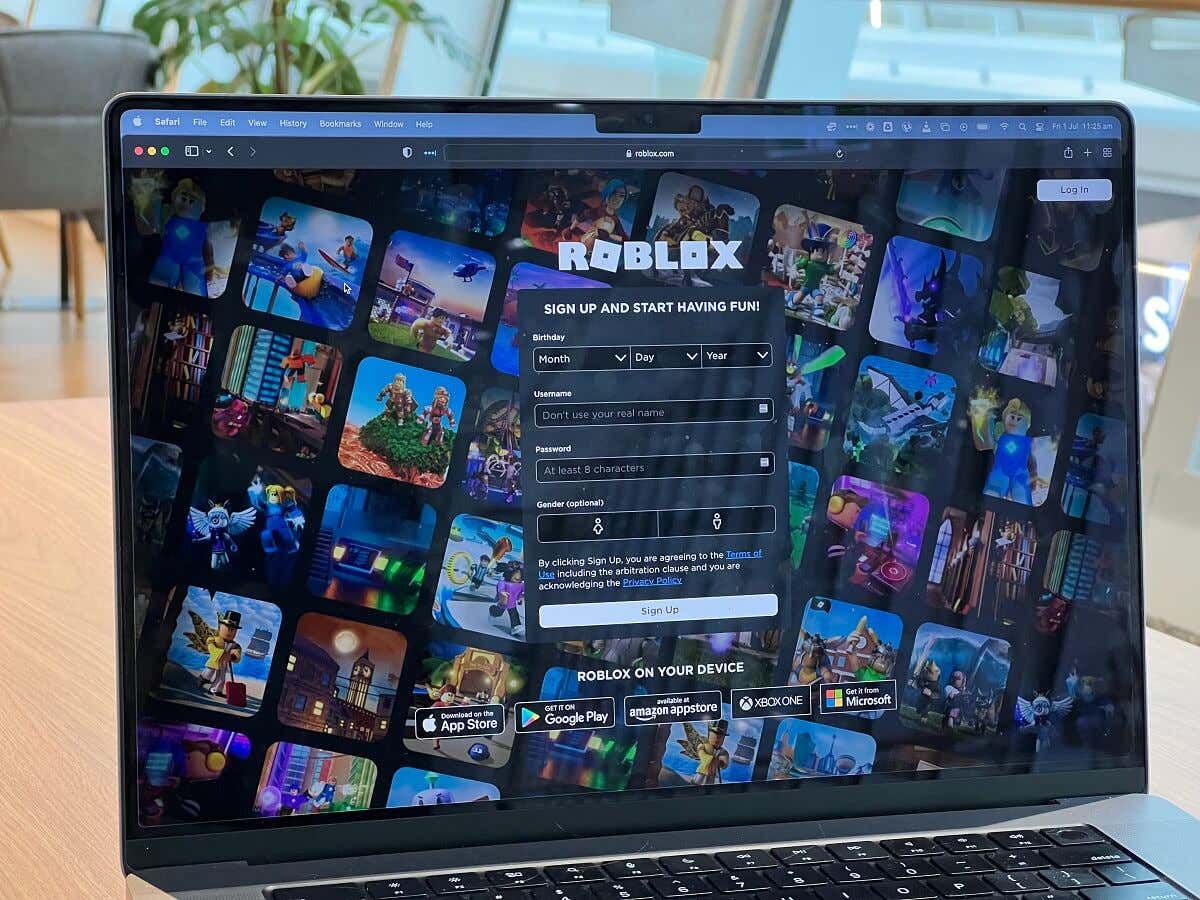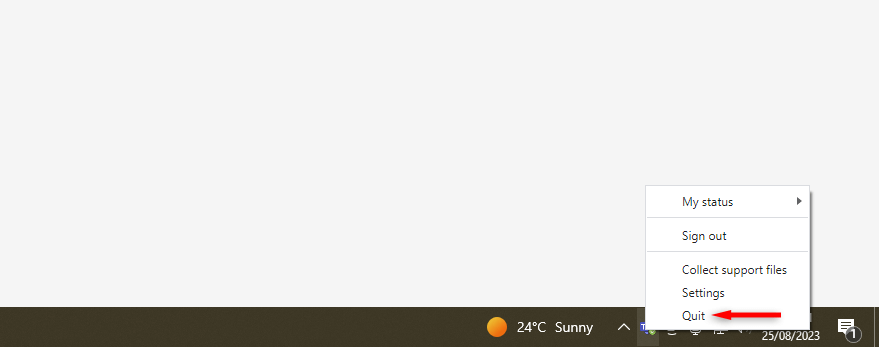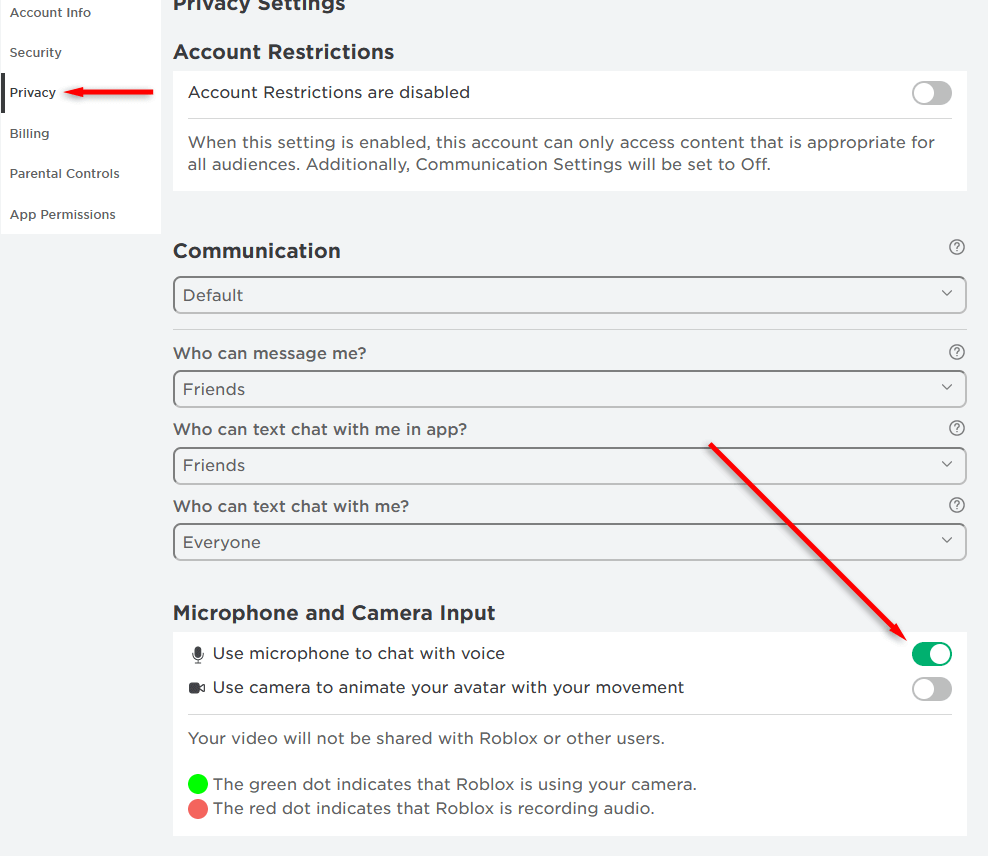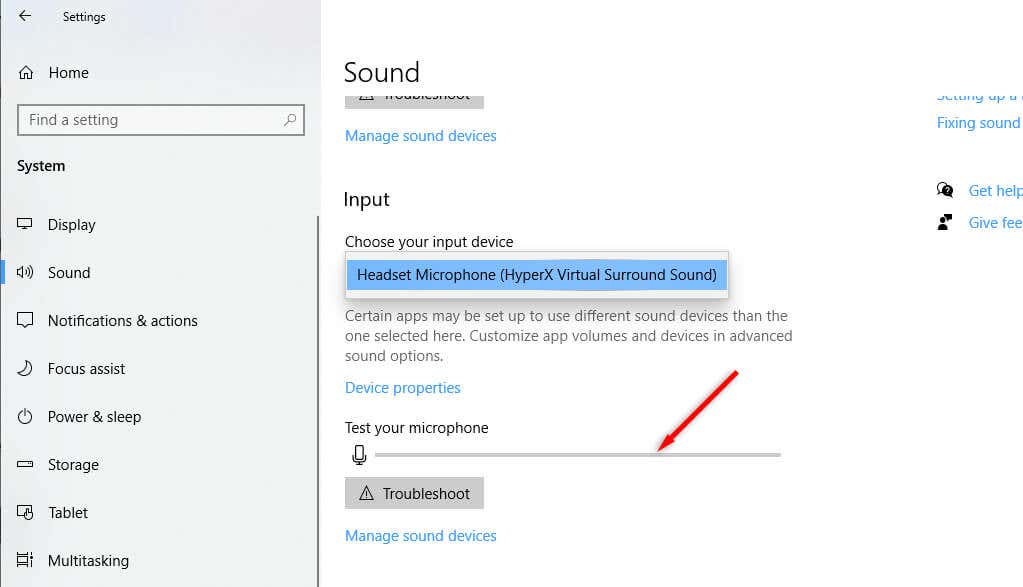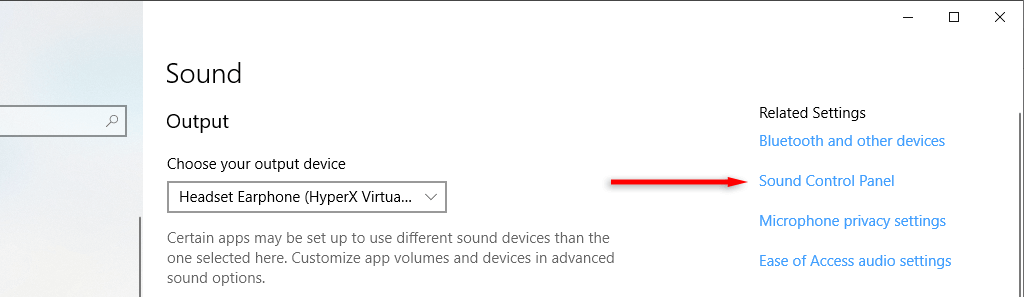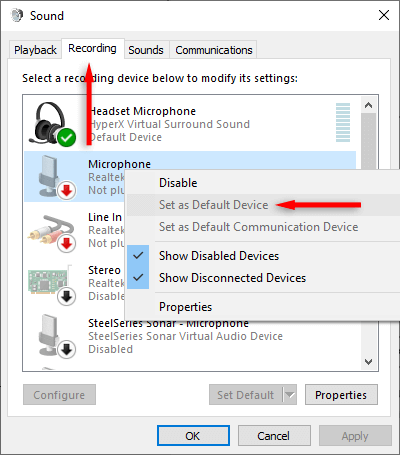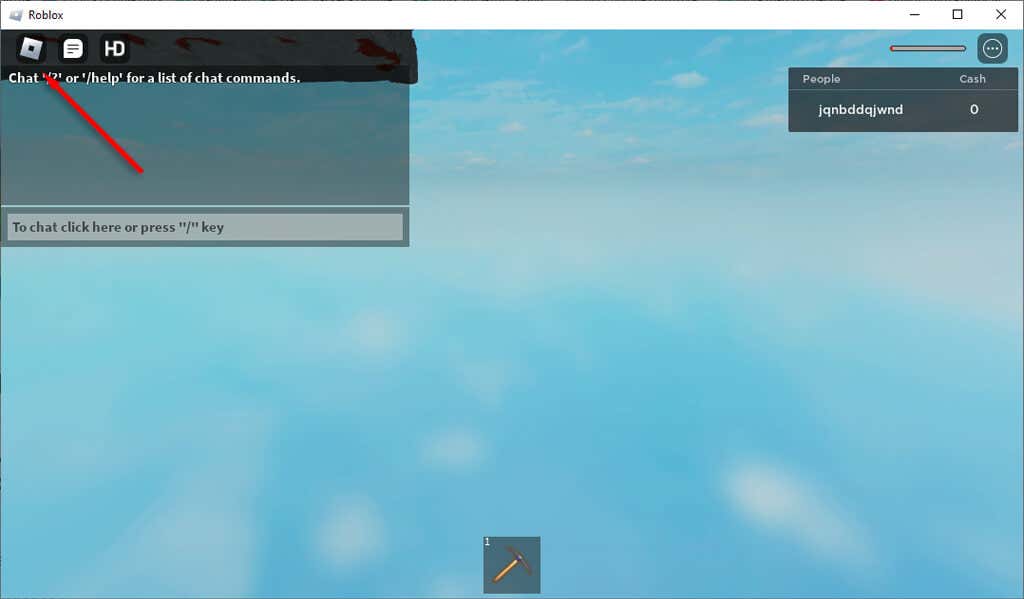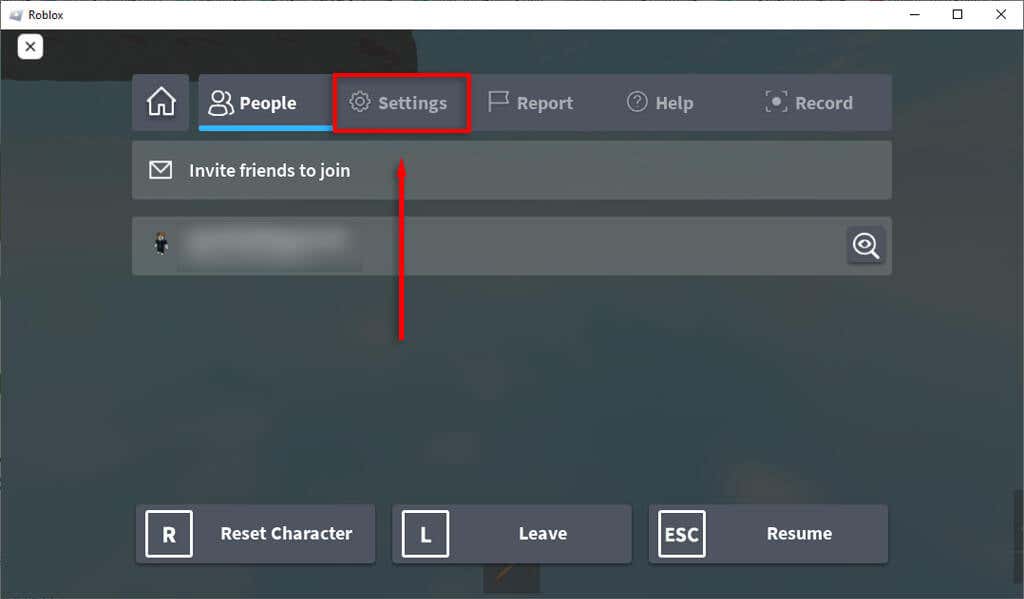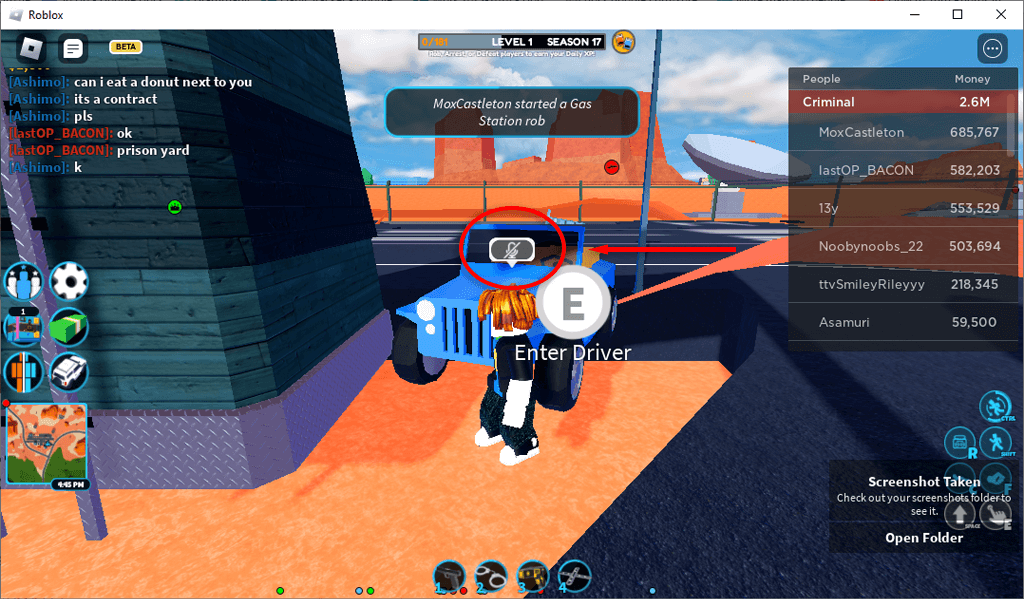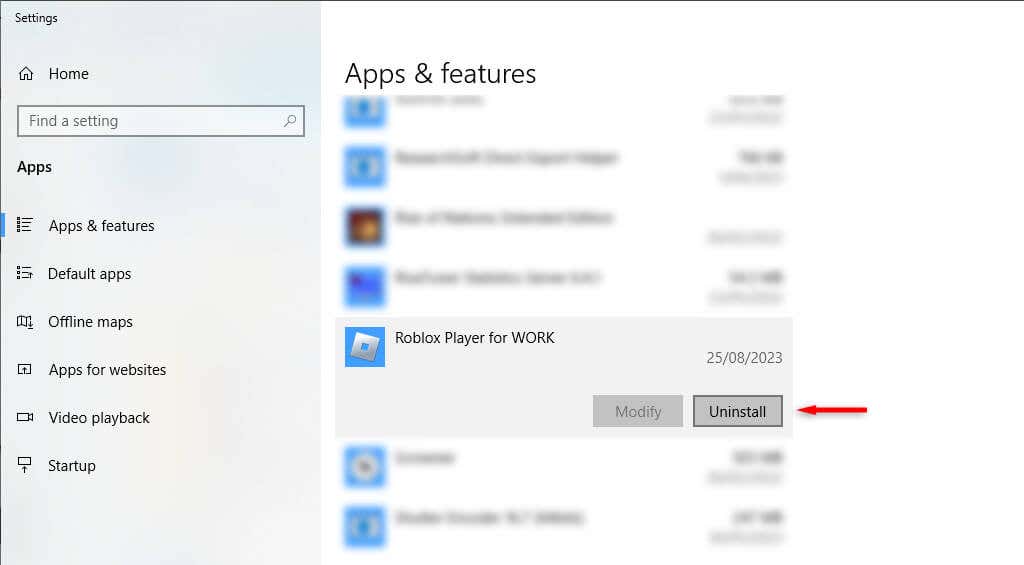Ваш голосовой чат Roblox не работает? Функция голосового чата Roblox позволяет вам использовать микрофон для общения с другими игроками Roblox в любой вспомогательной игре. Проблема в том, что многие вещи могут пойти не так и привести к тому, что Голосовой чат Роблокс (VC) перестанет работать.
Ниже мы объясним, что делать, если Roblox VC перестанет работать, включая исправления, благодаря которым голосовой чат, скорее всего, снова заработает.
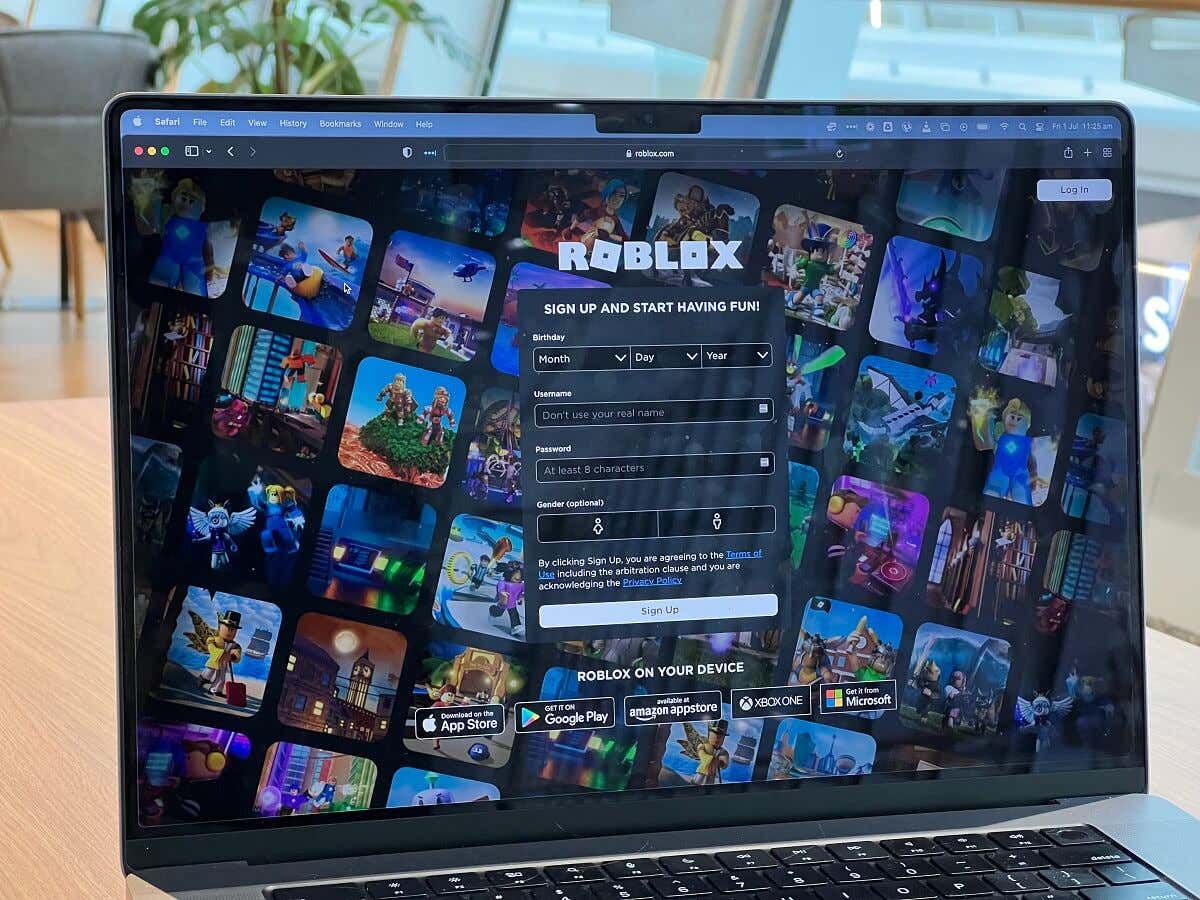
1. Проверьте эти быстрые решения
Обычно функция пространственного голосового чата перестает работать по простой причине. Прежде чем мы перейдем к подробным советам по устранению неполадок, ознакомьтесь с этими быстрыми решениями:
Перезагрузите компьютер.Случайные сбои могут привести к тому, что выход микрофона перестанет работать. Чтобы это исправить, попробуйте перезагрузить Roblox и компьютер.
Повторно подключитеаудиоустройство.Если вы используете внешний микрофон, гарнитуру или веб-камеру для общения в игре, попробуйте отключить и снова подключить его. Это может исправить непредвиденные ошибки и позволить Roblox распознать ваше устройство.
Отключите другиеаудиоустройства.Если вы используете более одного микрофона (например, у вас есть веб-камера и микрофон), попробуйте отключить те, которые не используются. Это поможет убедиться, что ваш компьютер пытается использовать правильное устройство.
Закройте другие приложения.Закройте все другие приложения голосового чата, такие как Раздор, Команды Майкрософт или Skype, которые могут мешать работе вашего микрофона. Для этого щелкните правой кнопкой мыши их значок на панели значков и выберите Выйти.
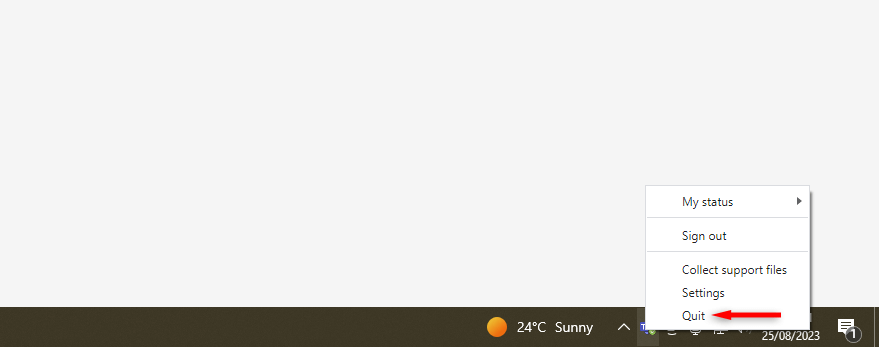
Убедитесь, что Roblox поддерживает голосовую связь.Не все Роблокс игры и версии поддерживают голосовой чат. Прежде чем винить в проблеме свое аудиоустройство, дважды проверьте, поддерживается ли оно на том устройстве, которое вы пытаетесь воспроизвести.
Убедитесь, что в Roblox включен голосовой чат. Откройте Roblox на своем устройстве, будь то ПК, Xbox, Android или iPhone. Выберите значок шестеренкив правом верхнем углу экрана (рядом со значком вашей учетной записи Roblox) и выберите Настройкив раскрывающемся меню. . Откройте вкладку Конфиденциальностьи убедитесь, что параметр Использовать микрофон для голосового чатавключен..
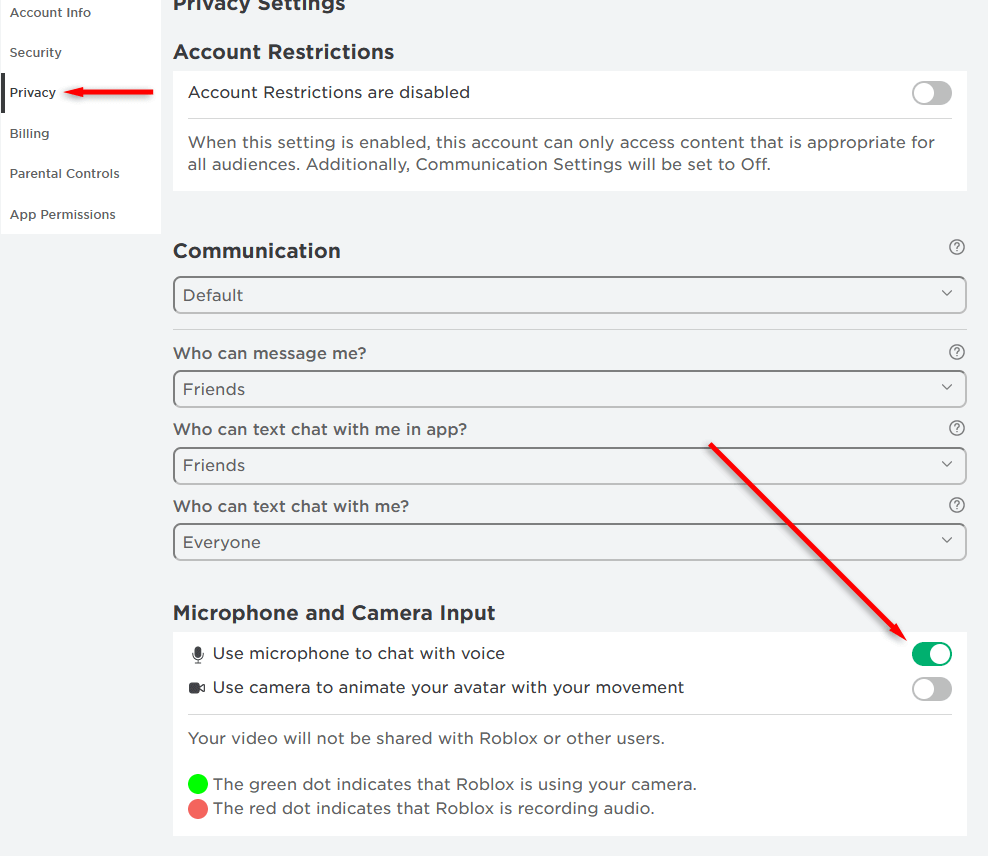
Подтвердите свой возраст.Roblox позволяет использовать функцию голосового чата только пользователям старше 13 лет. Если ваш заявленный возраст в игре меньше 14 лет, вы не сможете использовать голосовой чат.
2. Убедитесь, что ваше аудиоустройство работает
Если голосовой чат внезапно перестает работать, возможно, проблема связана с вашим аудиоустройством. Чтобы проверить, так ли это на ПК с Windows, выполните следующие действия:
Нажмите клавишу Windows+ I, чтобы открыть Настройки.
Выберите Система>Звук.
Выберите аудиоустройство ввода.
Говорите в микрофон и следите за уровнем громкости в разделе «Проверьте микрофон». Возможно, вам придется выбрать Теств настройках ввода.
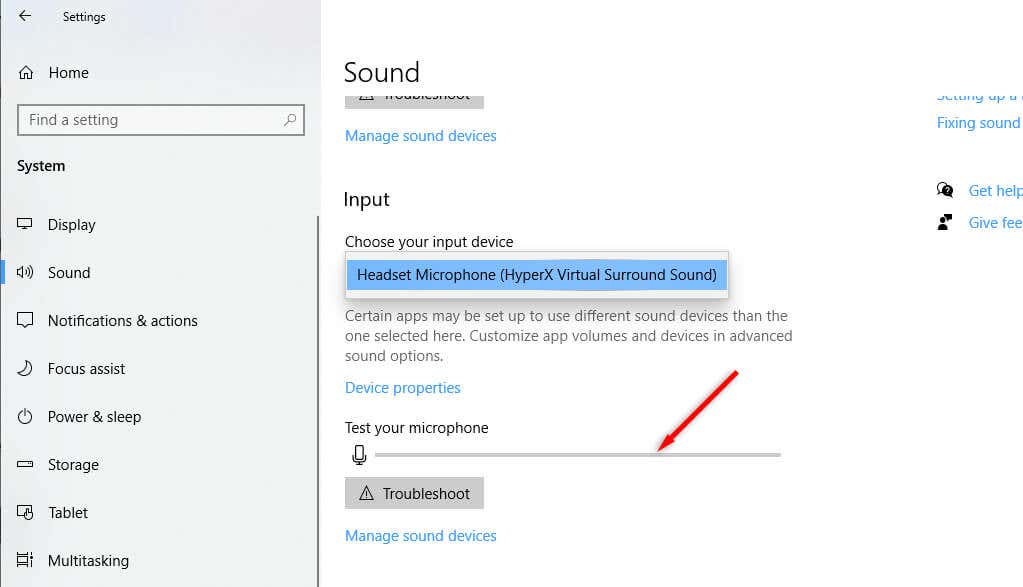
Если вы видите записанную громкость, ваш микрофон работает правильно. Если нет, возможно, что-то не так. Вы можете устранить неполадки устройства, используя его с другим устройством, например телефоном или ноутбуком. Если он также не работает на этих устройствах, возможно, вам понадобится новый микрофон.
Чтобы проверить Xbox, загрузите другую игру или начните вечеринку. Попробуйте использовать микрофон. Если вас никто не слышит или значок вашего профиля не загорается, когда вы говорите, значит, у вас что-то не так с микрофоном.
Чтобы проверить на Android, попробуйте записать себя с помощью приложения камеры. Если вы не слышите звука, возможно, ваш микрофон отключен или сломан.
3. Установить аудиоустройство как устройство ввода по умолчанию
Иногда Windows устанавливает другое устройство в качестве входа по умолчанию, что означает, что она пытается записать звук не в том месте. Чтобы это исправить, вы можете установить свое устройство в качестве устройства ввода по умолчанию в настройках звука Windows:
Нажмите клавишу Windows+ I, чтобы открыть страницу Настройки.
Выберите Система>Звук.
Выберите Панель управления звукомв правом верхнем углу окна.
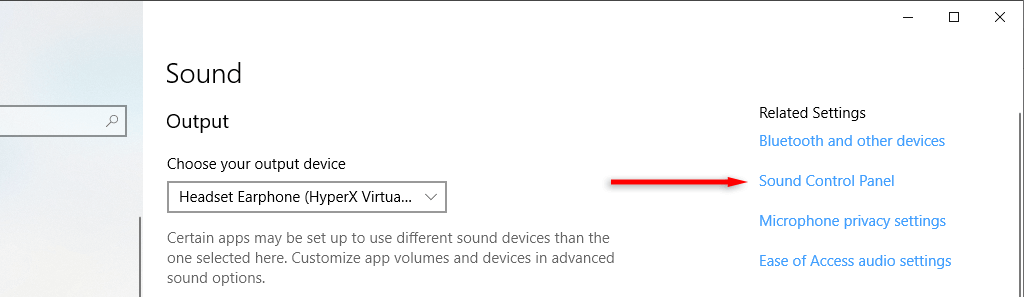
На вкладке Записьщелкните правой кнопкой мыши аудиоустройство и выберите Установить как устройство по умолчанию. Вы можете сделать то же самое для своего устройства вывода, выбрав вкладку Воспроизведение..
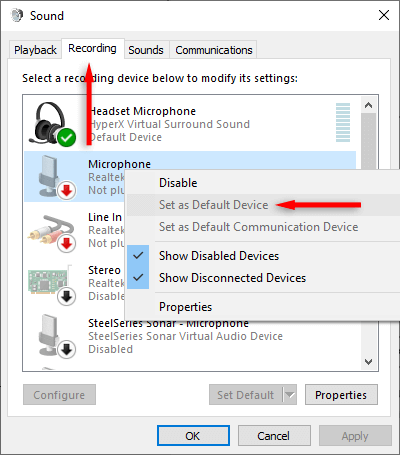
4. Проверьте настройки Roblox
Еще одна потенциальная причина, по которой ваш микрофон не работает, заключается в том, что у вас неправильные настройки игры в самом Roblox. Чтобы это проверить:
Откройте Robloxи запустите игру, в которую хотите играть.
Выберите значок «Обнаружение»в левом верхнем углу экрана.
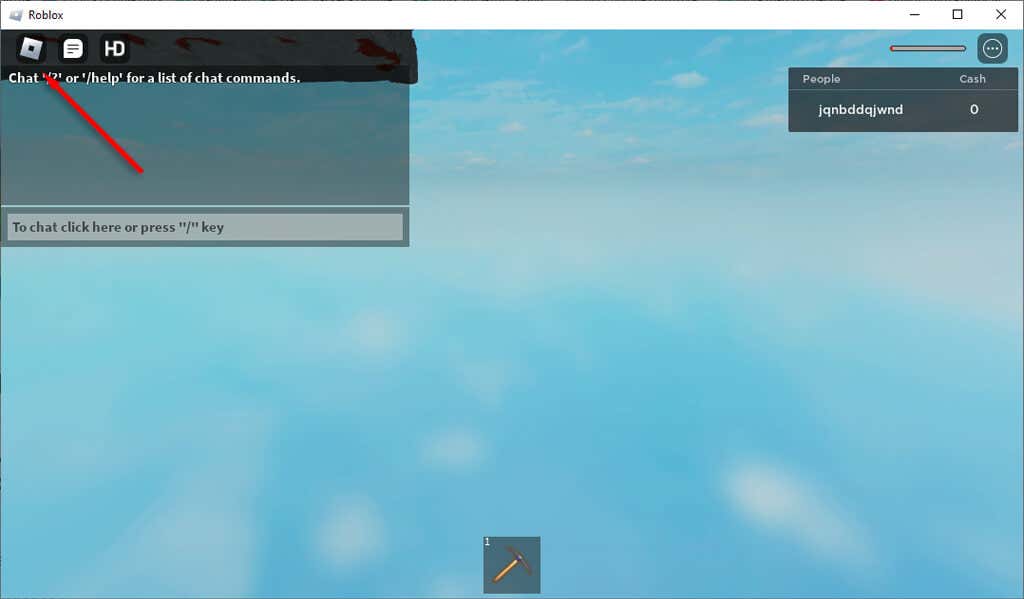
Выберите Настройки.
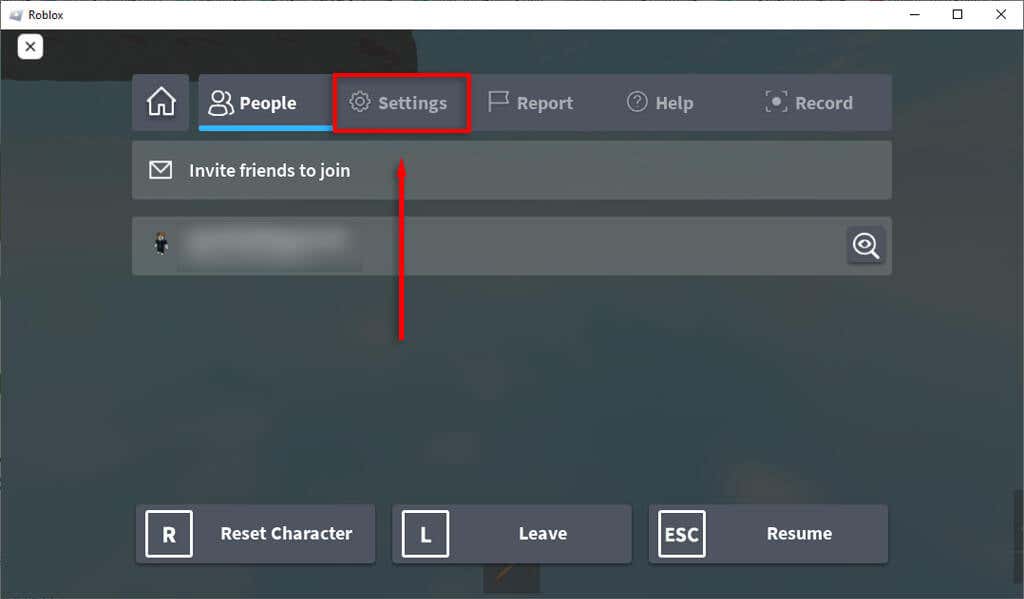
Убедитесь, что ваше устройство правильно указано в полях Устройство вводаи Устройство вывода.

Дважды проверьте, что настройка Громкостьдостаточно высокая — ее можно увеличить, нажав значок Плюс.
Выйдите из меню настроек и посмотрите на своего персонажа. Если вы видите над головой перечеркнутый микрофон, значит, у вас отключен звук. Нажмите на этот значок один раз, чтобы включить свой звук.
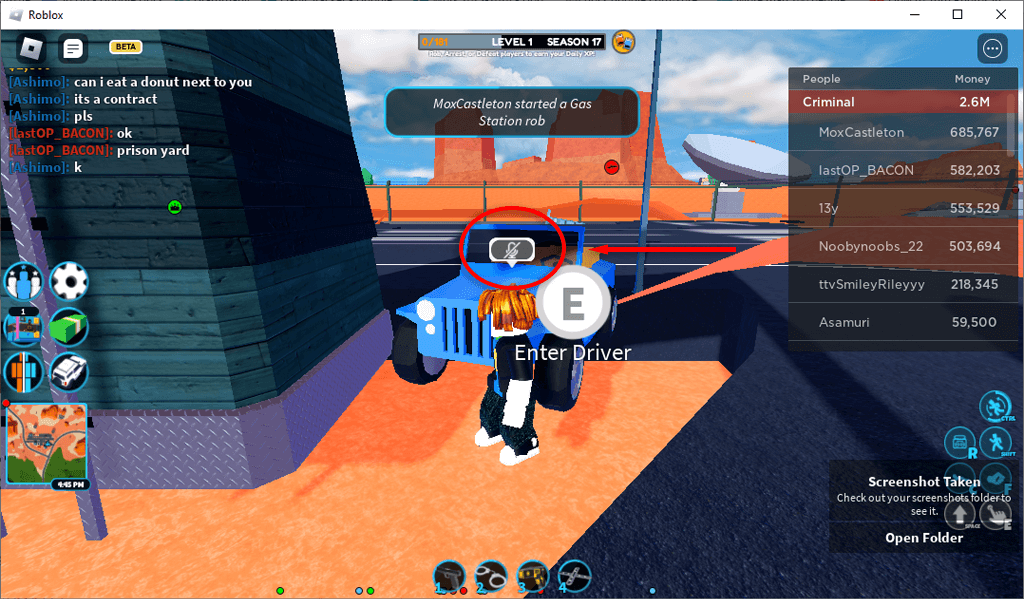
5. Переустановите Роблокс
Если ничего не помогло, попробуйте переустановить клиент Roblox. Это может устранить любую ошибку, из-за которой ваш микрофон не работает в онлайн-играх.
Чтобы переустановить Roblox в Windows:
Откройте меню «Пуск», введите «Установка и удаление программ» и выберите верхний ответ.
Найдите и выберите Robloxв списке приложений. Выберите Удалить.
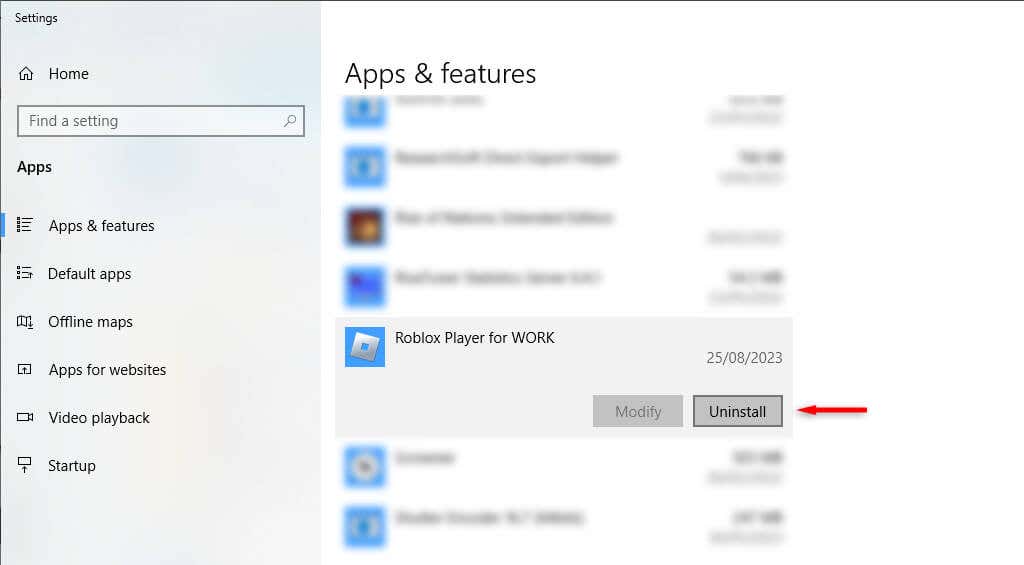
Откройте Сайт Roblox и загрузите программу запуска Roblox.
Дважды щелкните установщик и завершите работу мастера, чтобы переустановить Roblox. Кроме того, вы можете загрузить Roblox через Microsoft Store.
Чтобы переустановить Roblox на мобильном устройстве:
Нажмите и удерживайте приложение Robloxи выберите Удалитьили Удалитьв зависимости от вашего устройства.
Загрузите Robloxс Google Play магазин или Apple App Store.
Примечание.Последнее средство — обратиться в службу поддержки Roblox и узнать, смогут ли они помочь решить вашу проблему. Чтобы сообщить о проблеме в Roblox, перейдите в их страница поддержки клиентов.
Вернитесь к игровым чатам в реальном времени
Одна из главных вещей, которая привлекает геймеров в Roblox, — это социальный аспект. Если ваш микрофон внезапно перестанет работать, вам придется вводить все, что вы говорите, — а это лишит вас всего удовольствия от игрового процесса в реальном времени. Надеемся, эта статья помогла вам исправить голосовой чат Roblox, и вы снова сможете свободно общаться...
Похожие сообщения: